¿cómo agrego un total acumulado a una tabla dinámica?
El total acumulado en una tabla dinámica es un total acumulado que también incluye el total anterior. Por ejemplo, si tenemos datos mensuales de enero a diciembre, un total acumulado le mostrará el total hasta la fecha de cada mes. Podemos utilizar un total acumulado para medir el crecimiento completo frente a la meta.
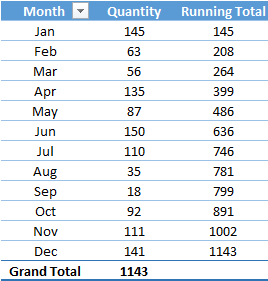
Total acumulado en la tabla dinámica
Agregar un total acumulado o acumulado simplemente requiere unos pocos clics y estos son los pasos para hacerlo.
- Una vez que haya creado una tabla dinámica , seleccione una de las celdas en la columna de datos.
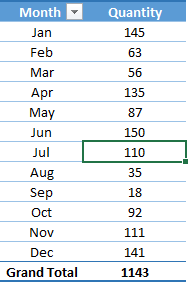
- Haga clic derecho sobre él y haga clic en «Configuración de campo de valor».
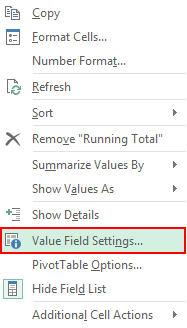
- Ahora tienes la ventana «Configuración del campo de valor».
- Vaya a la pestaña “Mostrar valores como”.
- En la lista desplegable «Mostrar valores como», seleccione «Total acumulado en».
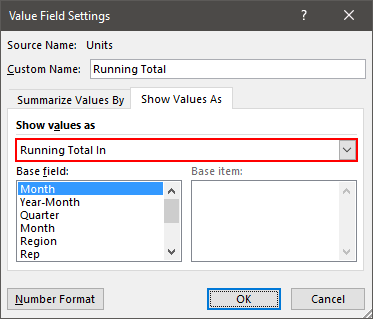
- Haga clic en Aceptar.
Ahora tenemos un total acumulado en la tabla dinámica con un total acumulado para cada mes.
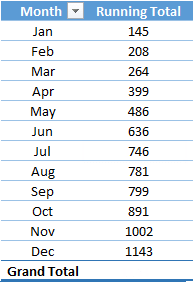
Nota: Al sumar el total acumulado, asegúrese de que la tabla dinámica esté ordenada de la manera correcta. Si queremos agregarlo de enero a diciembre, los valores deben haber sido ordenados de enero a diciembre.
Comience a ejecutar el total desde cero
Alguien preguntó cómo podemos empezar el total desde cero. Bueno, para ello sólo necesitamos hacer una pequeña modificación en nuestros datos de origen.
- Primero, en los datos de origen debemos ingresar una entrada ficticia con un valor cero.

- Aquí nuestros datos comienzan a partir del 15 de enero y es por eso que utilicé el 15 de diciembre para la entrada ficticia.
- Ahora vaya a la tabla dinámica y actualícela . Y una vez que lo hemos hecho, nos da un total acumulado que comienza desde cero.
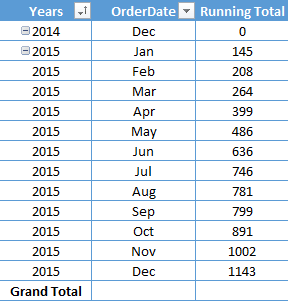
Porcentaje total acumulado
También podemos usar el porcentaje del total acumulado en lugar de valores.
- Primero, haga clic derecho en la columna total y abra «Configuración del campo de valor».
- Después de eso, vaya a la pestaña «Mostrar valores como» y seleccione «% del total acumulado» en el menú desplegable.
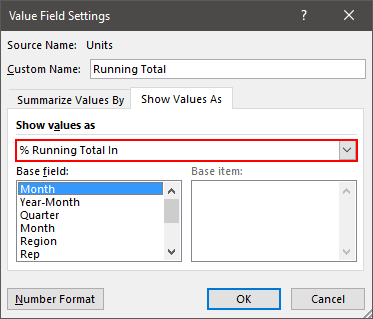
- Haga clic en Aceptar.
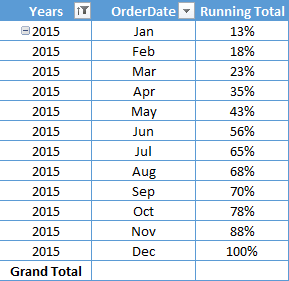
Total acumulado con fechas agrupadas
Cuando agregamos un total acumulado donde hemos agrupado fechas, puede haber un problema, déjame mostrártelo. En la siguiente tabla dinámica, agrupamos las fechas y creamos etiquetas de dos filas a partir de ellas, «Trimestres» y «Meses».
Y también aplicamos el total acumulado en el campo de datos. Ahora, si nos fijamos, después de un cambio de trimestre, el total acumulado comienza de nuevo. Pero podemos solucionarlo usando una columna auxiliar y estos son los pasos.
- Primero, navegue hasta sus datos de origen e ingrese una nueva columna después de la columna de fecha.
- Después de eso, nombre esta columna «QM» e ingrese la siguiente fórmula:
="Qtr"&ROUNDUP(MONTH(A2)/3,0)&"-"&TEXT(A2,"MM")
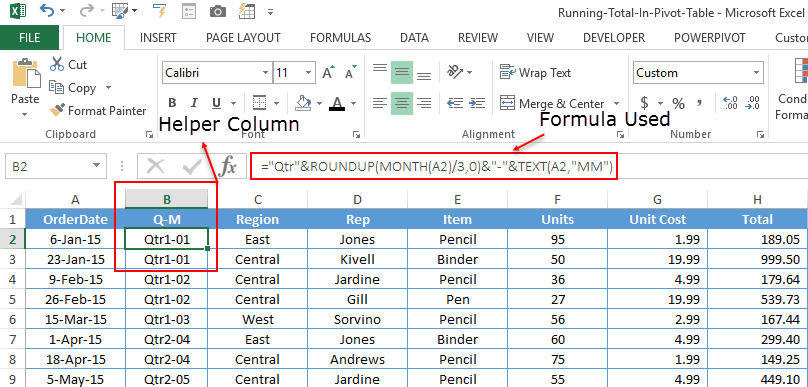
- Ahora, actualice su tabla dinámica y elimine los campos de las columnas «Trimestres» y «Meses» y agregue la columna «QM».
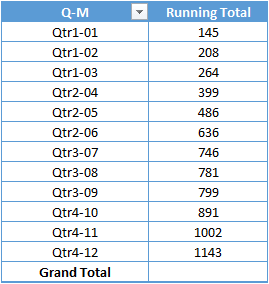
Total acumulado en un gráfico dinámico
Con un total acumulado, también podemos crear una tabla dinámica para mostrar los valores acumulados gráficamente.
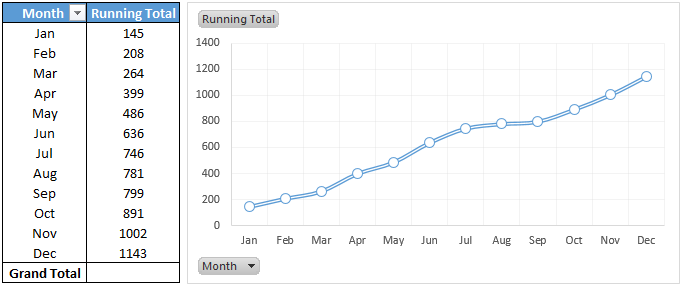
En el ejemplo anterior, tenemos una tabla dinámica con la tabla dinámica para mostrar la tendencia de aumento de los valores mes a mes.